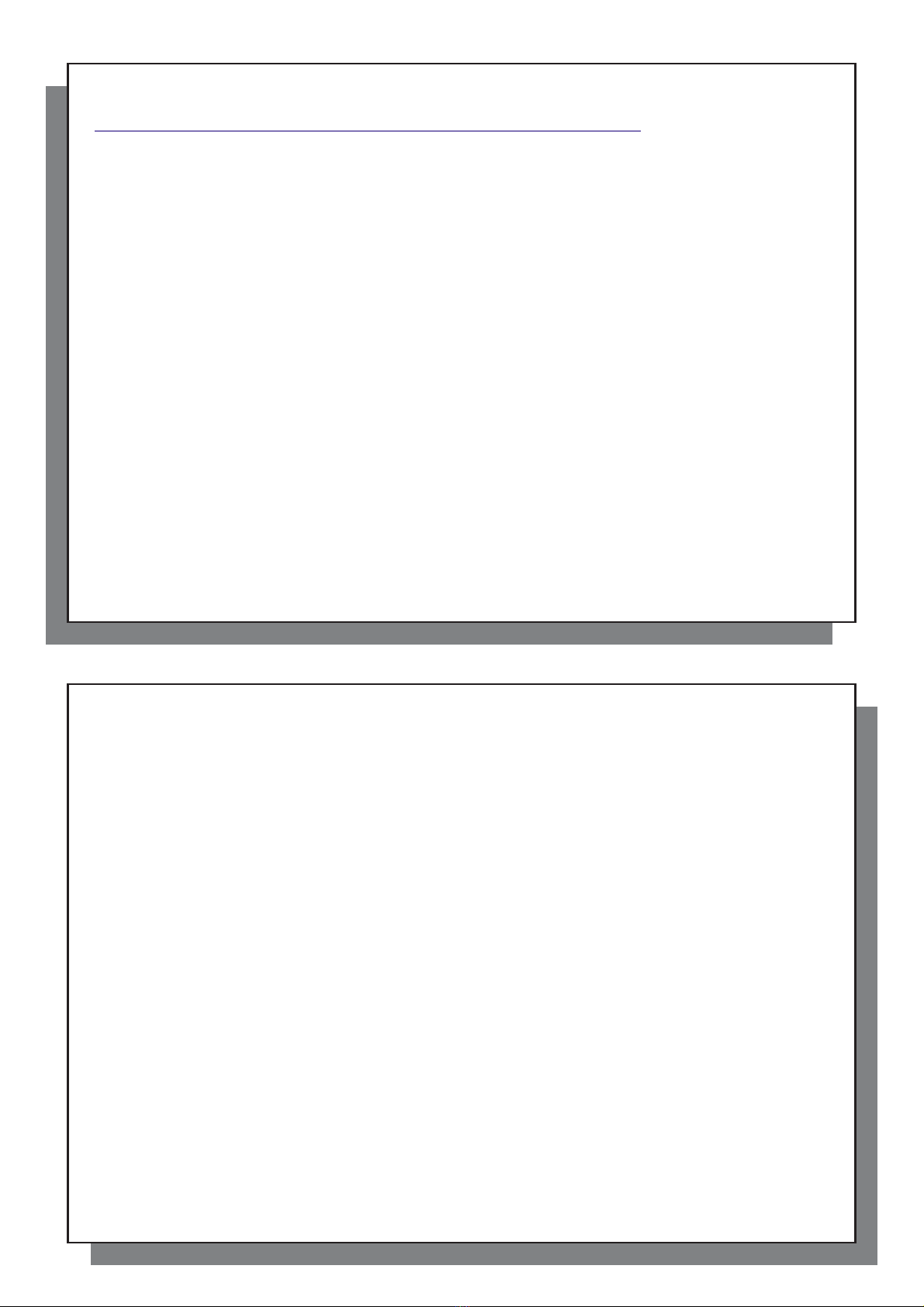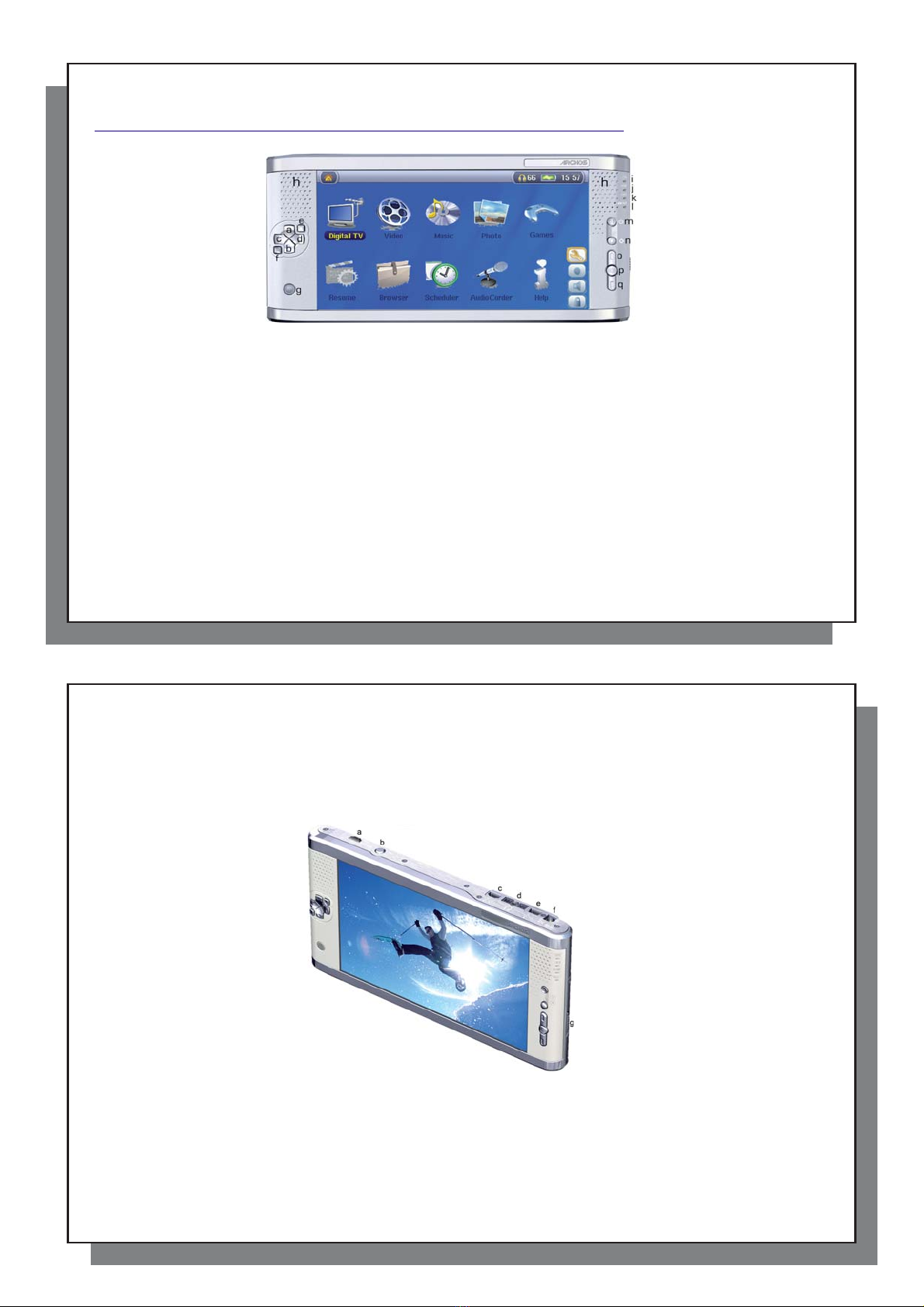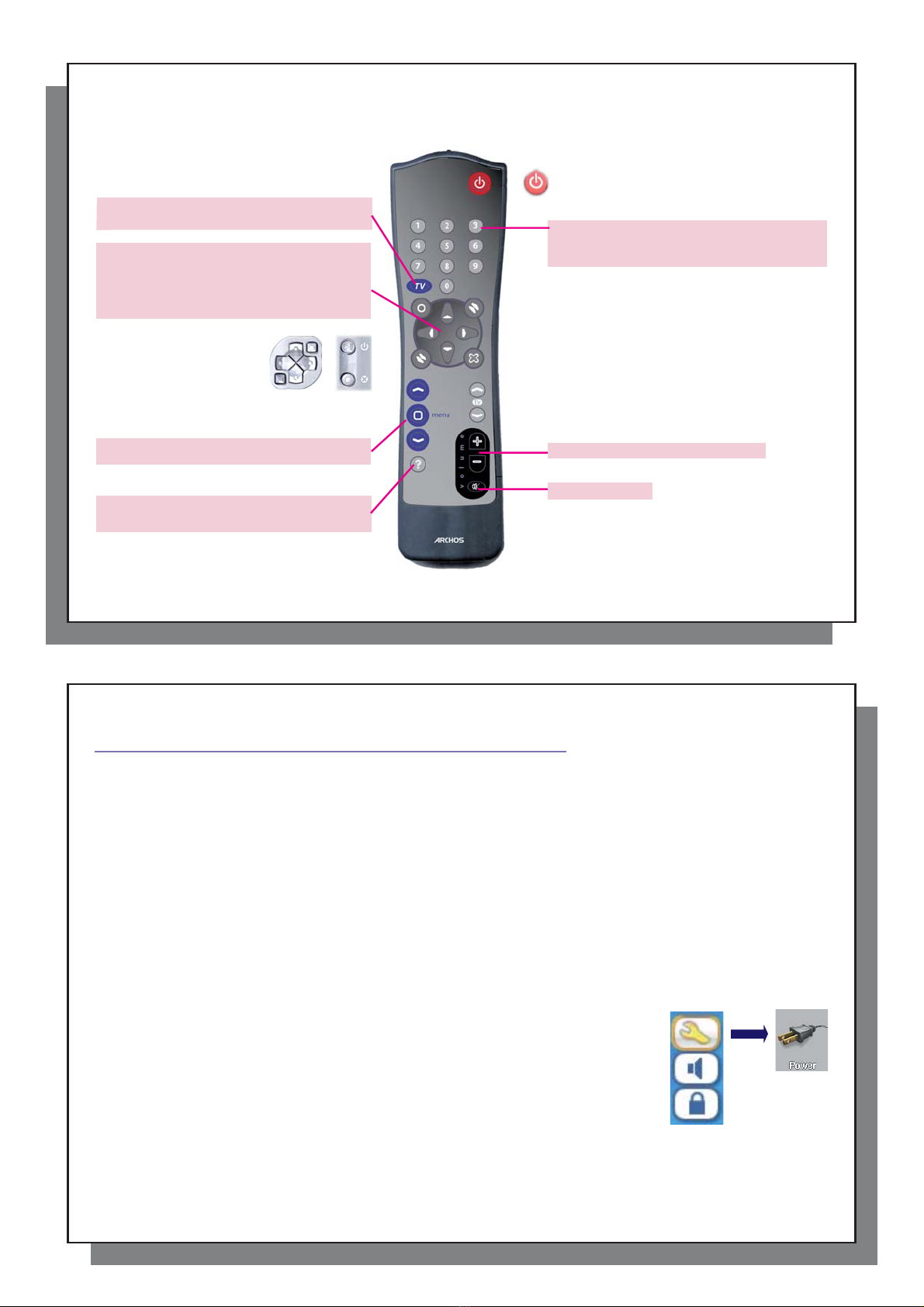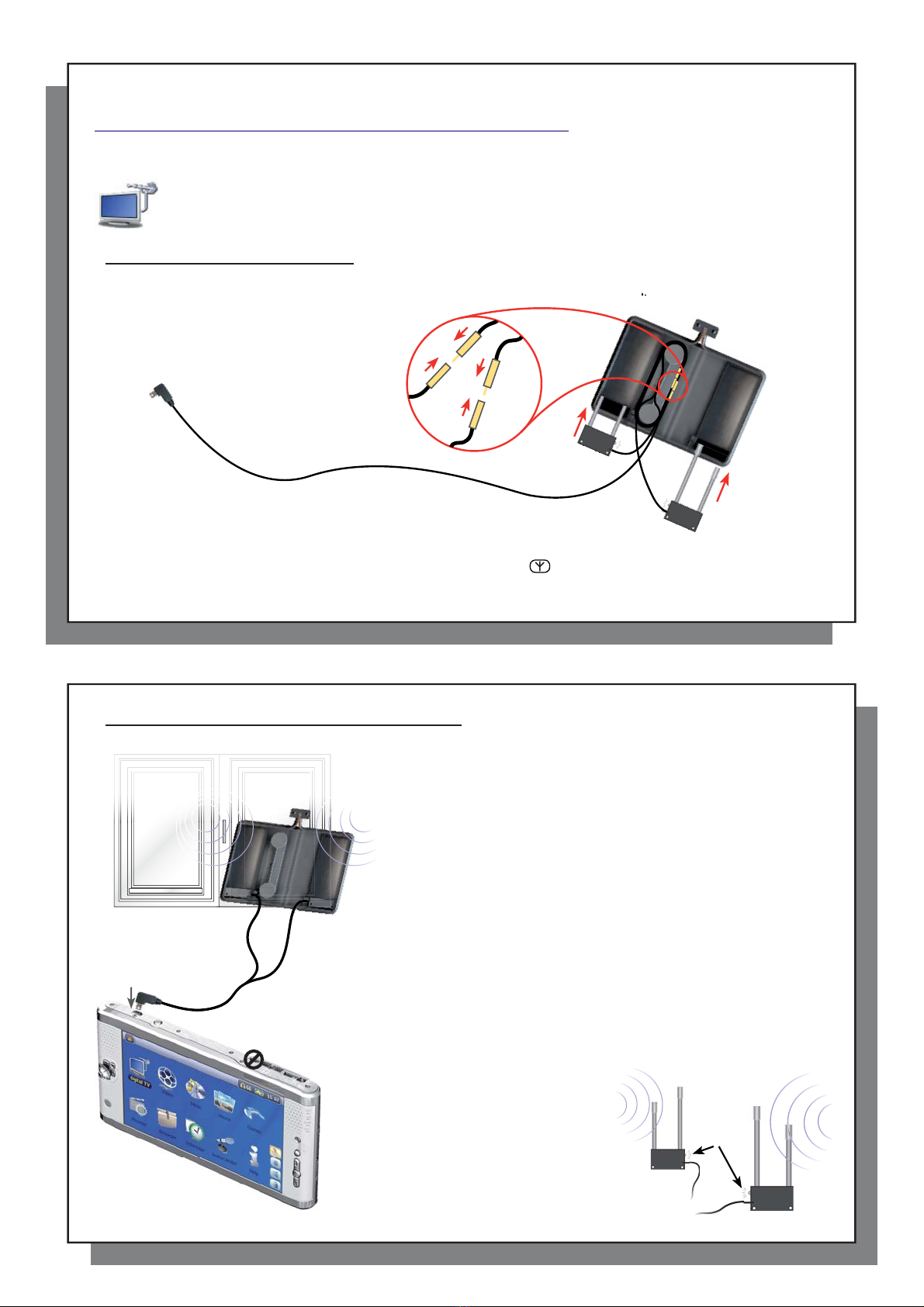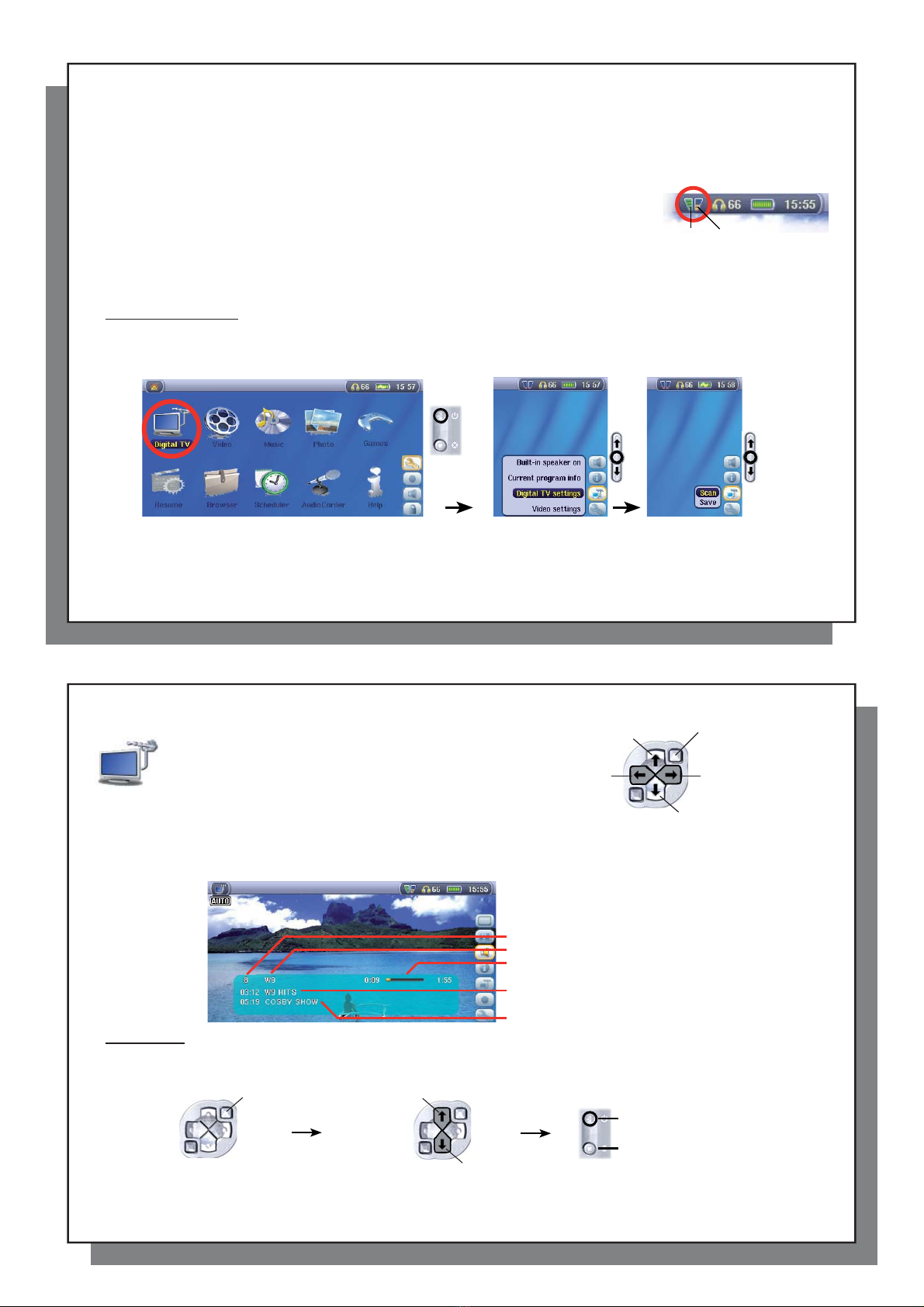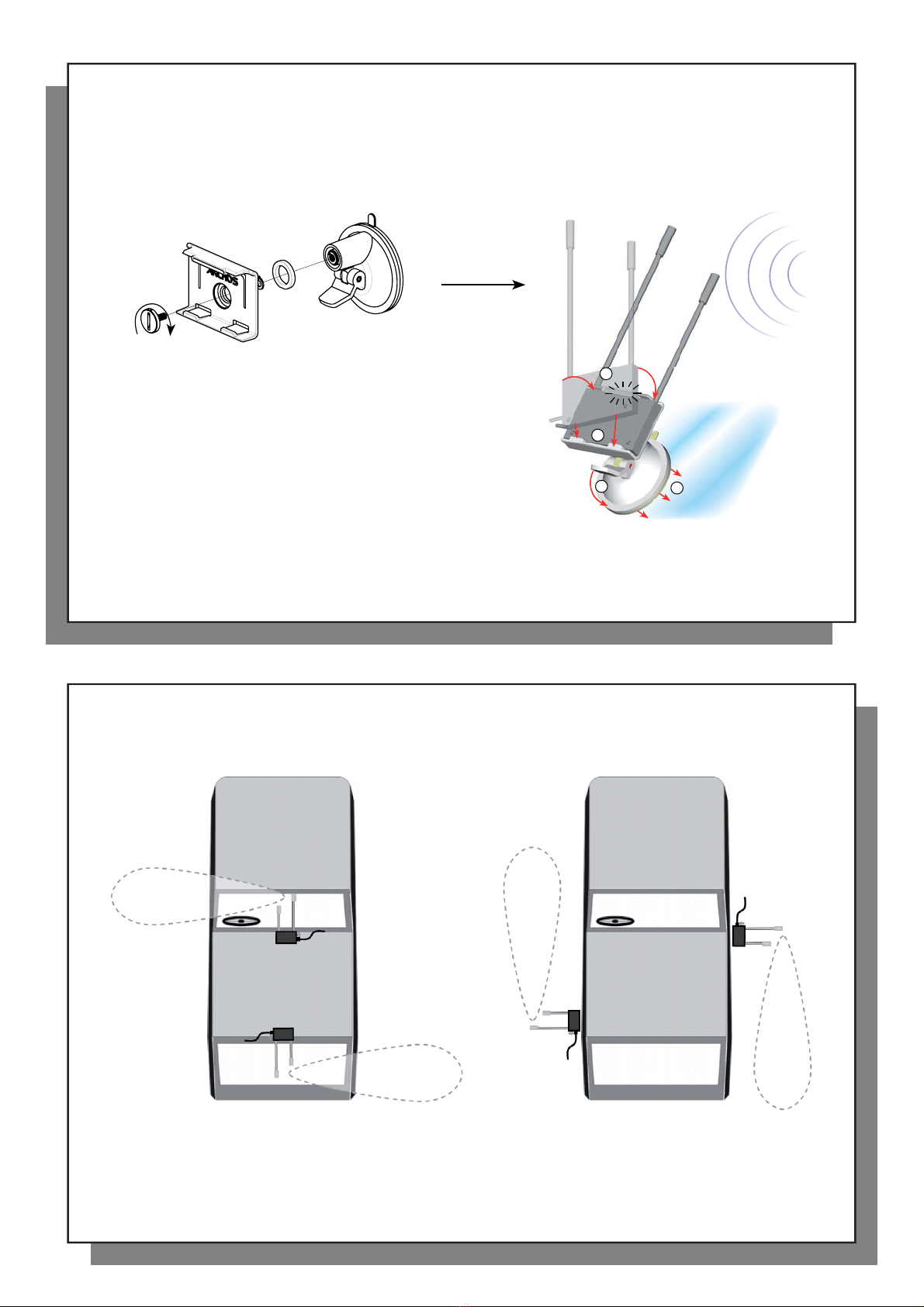11
11
2.4 Spracheinstellung für die Benutzeroberfläche
2.4 Spracheinstellung für die Benutzeroberfläche
Die Menüsprache des AV 700 TV kann auf Englisch (Standard),
Französisch, Spanisch, Deutsch oder Russisch eingestellt werden.
• DurchDrücken der FunktionstasteAUFdas Symbol Einstellungen
(Schraubenzieher) hervorheben; durch Drücken der mittleren
Funktionstaste AUSWAHL bestätigen.
• Das Bildschirm-Symbol auswählen und dann die Taste
WIEDERGABE/ENTER drücken.
• Den Parameter Sprache durch Drücken der TasteAUF/AB hervorheben.
• Nunmit der Taste LINKS oder RECHTS die gewünschteSprache wählen.
• Die Änderung der Spracheinstellung wird sofort wirksam.
• Die Taste STOPP/ESC drücken, um zum Einstellungsfenster zurückzukehren; abermals drücken, um ins
Hauptmenüfenster zu gelangen.
2.5 Fremdsprachige Zeichensätze
2.5 Fremdsprachige Zeichensätze
Sie haben die Möglichkeit, Dateinamen, Ordnernamen und Kennungen der Musikdateien in verschiedenen
Zeichensätzen anzuzeigen (z.B.: Koreanisch, Japanisch, Chinesisch usw.). Die betreffenden Sprachdateien
(CodePage_name.4FZ ) befinden sich auf der Festplatte des AV 700 TV im Font-Verzeichnis (unter
“/Data/Asian fonts“). Sie stehen ferner auf derArchos-Website in der Rubrik Software bereit. Um beispielsweise
den koreanischen Zeichensatz für die Display-Anzeige auszuwählen, kopieren Sie die Datei CP949.4FZ in das
Verzeichnis /system auf dem AV 700 TV. Anschließend den AV 700 TV aus- und wieder einschalten. Datei-
und Ordnernamen sowie Kennungen (“Tags”) von Musikdateien, die der Microsoft®Umsetzungstabelle für die
Sonderzeichen der betreffenden Sprache entsprechen, werden nun korrekt dargestellt. Es kann immer nur eine
.4FZ-Datei geladen werden; daher sollten Sie nur eine .4FZ-Datei im Ordner /system ablegen. Bei Verwendung
einer .4FZ-Datei wird die Menüsprache auf Englisch (zurück)gesetzt.
12
12
2.6 Tipps für den sicheren Umgang mit dem AV 700 TV
2.6 Tipps für den sicheren Umgang mit dem AV 700 TV
Der ARCHOS™Video AV 700 TV ist ein elektronisches Gerät, das im Umgang mehr Sorgfalt erfordert als
herkömmliche elektronische Unterhaltungsgeräte.
• Keinen Erschütterungen aussetzen.
• Keinen hohen Temperaturen aussetzen. Stets für ausreichende Luftzufuhr sorgen (v.a., wenn das Gerät an
den Computer angeschlossen ist); dazu das Gerät auf dem Ständer aufstellen.
• Jeden Kontakt mit Wasser und starker Feuchtigkeit vermeiden.
• Den AV 700 TV von elektromagnetischen Feldern fern halten.
• An das Gerät angeschlossene Kabel so legen, dass sie kein Hindernis darstellen. Zieht z.B. ein Kind
versehentlich an einem Kabel, kann das Gerät aufgrund des geringen Gewichts leicht hinunterfallen.
• DenAV 700 TV nicht öffnen. Die internen Bauteile sind nicht für die Wartung durch den Benutzer bestimmt. Bei
Öffnen des Geräts erlischt der Garantieanspruch.
2.7 Geräte-Reset
Bleibt der AV 700 TV während des Betriebs (z.B. aufgrund elektrostatischer Störungen) stecken, können Sie
das Gerät neu initialisieren. Drücken Sie dazu die Taste STOPP/ESC 15 Sekunden lang. Im Normalbetrieb
ermöglicht die Taste STOPP/ESC dasAusschalten des AV 700 TV (3 Sekunden lang drücken).